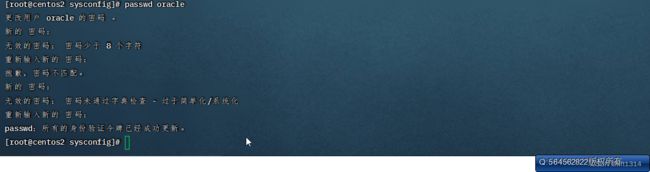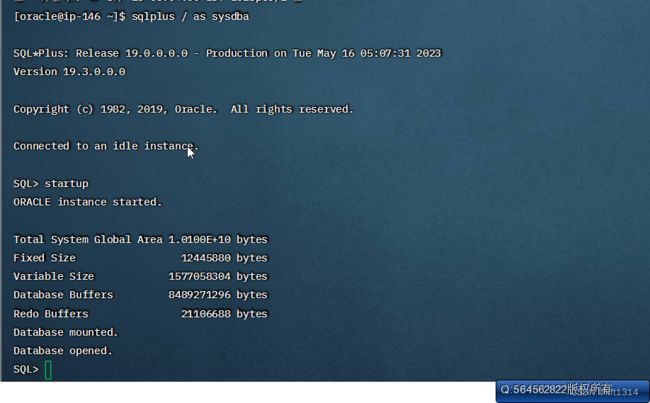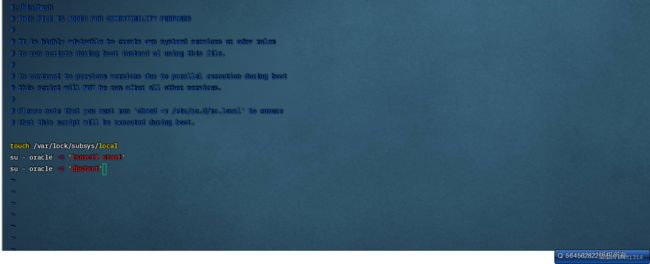Oracle 19C Centos安装(最简方式)
该安装方案前提是可以连接因特网前提,因为在安装过程会自动补充一些linux的组件。
下载预安装和oracle
下载oracle19c的地址:https://www.oracle.com/technetwork/database/enterprise-edition/downloads/oracle19c-linux-5462157.html
下载预安装oracle-database-preinstall-19c-1.0-1.el7.x86_64.rpm的下载地址:http://yum.oracle.com/repo/OracleLinux/OL7/latest/x86_64/getPackage/oracle-database-preinstall-19c-1.0-1.el7.x86_64.rpm
我本人是通过提前下载后,通过Xftp 将两个文件上传到了在了 root的根目录
安装常用组件:
yum install -y vim wget
关闭selinux
vi /etc/selinux/config
修改SELINUX=disabled
修改hosts 复制第一行 改本机Ip
vim /etc/hosts
修改服务器名称
hostnamectl set-hostname XXX {ip-135}开始安装
第一步
yum localinstall -y oracle-database-preinstall-19c-1.0-1.el7.x86_64.rpm
第二步
yum localinstall -y oracle-database-ee-19c-1.0-1.x86_64.rpm注意这里的rpm包名称有可能会变化的哦,以你下载的文件全名为准。
第三步 创建数据库实例
vim /etc/init.d/oracledb_ORCLCDB-19c
修改字符集 CHARSET=ZHS16GBK
修改sid ORACLE_SID=XXXXX 【ORCL】
修改pdb模式与常规模式 CREATE_AS_CDB =true / false
## 如果修改了默认的sid 为 ORCL , 需要复制一份配置文件
cd /etc/sysconfig/
cp oracledb_ORCLCDB-19c.conf oracledb_ORCL-19c.conf执行创建实例命令:
cd /etc/init.d/
sh oracledb_ORCLCDB-19c configure
或者
/etc/init.d/oracledb_ORCLCDB-19c configure
ps:提示端口占用,检查hosts文件, 需要配置ip name
第四步
passwd oracle #修改oracle用户密码
su - oracle #切换到oracle设置环境变量,否则sqlplus / as sysdba 是不识别的
#执行
vim /home/oracle/.bash_profile
#添加一下内容
export ORACLE_HOME=/opt/oracle/product/19c/dbhome_1
export PATH=$PATH:/opt/oracle/product/19c/dbhome_1/bin
export ORACLE_SID=ORCL
export NLS_LANG=AMERICAN_AMERICA.ZHS16GBK
保存并生效
#保存退出后 {esc -> :wq}
#执行以下命令,使环境变量生效
source /home/oracle/.bash_profile第五步
exit # 退出oracle 用户
reboot #重启下服务器重启过后,进入oracle 用户启动服务
su - oracle
sqlplus / as sysdba#打开sql窗口
startup #启动服务
exit#退出命令窗口
tips: ORA-01081: 无法启动已在运行的 ORACLE - 请首先关闭它
sql>shutdown immediate # 关闭再进行
sql>startup mount # 重新开启就可以了
sql>alter database open;启动监听
cd $ORACLE_HOME/bin #定位到bin目录
lsnrctl start #启动监听
ps: 查看当前监听状态
lsnrctl status
停止监听 lsnrctl stop
修改监听配置文件
vim $ORACLE_HOME/network/admin/listener.ora
修改连接配置文件
vim $ORACLE_HOME/network/admin/tnsnames.ora
#需要修改sys密码,否则无法登录
alter user sys identified by "12345678";至此,数据库安装已经完成~!~~
第六步:设置数据库开机启动
修改/etc/oratab文件N为Y
vim /etc/oratab
ORCLCDB:/opt/oracle/product/19c/dbhome_1:Y在/etc/rc.local文件中添加需执行启动命令
su root # 切换为root用户
vim /etc/rc.localsu - oracle -c 'lsnrctl start'
su - oracle -c 'dbstart'切换 oracle 用户
su - oracle修改$ORACLE_HOME/bin/dbstart文件
修改ORACLE_HOME_LISTNER=$ORACLE_HOME
vim $ORACLE_HOME/bin/dbstart找到 ORACLE_HOME_LISTNER 修改ORACLE_HOME_LISTNER=$ORACLE_HOME
设置CentOS7,8开机执行/etc/rc.local文件(CentOS7,8开机不执行/etc/rc.local文件)
给 /etc/rc.d/rc.local 添加 可执行权限
chmod a+x /etc/rc.d/rc.local
mkdir /network/
mkdir /network/log
/etc/rc.local 将 rc-local 服务设置成开机启动(默认状态是 static,会被其他service服务调用执行。不过还是修改一下,以防那个服务被停用就牵连了)
将 rc-local 服务设置成开机启动(默认状态是 static,会被其他service服务调用执行。不过还是修改一下,以防那个服务被停用就牵连了)
systemctl enable rc-local记得再次检查监听文件地址,不然plsql连接不上
vim /opt/oracle/product/19c/dbhome_1/network/admin/listener.ora防火墙设置
网上关闭防火墙的做法实在是有点不负责任,防火墙在实际生产环境是必须要开启的
##
systemctl stop firewalld.service
systemctl start firewalld.service
systemctl enable firewalld.service
firewall-cmd --permanent --zone=public --add-port=22/tcp
firewall-cmd --permanent --zone=public --add-port=1521/tcp
firewall-cmd --reload firewall-cmd --permanent --zone=public --list-ports现在已经可以和远程数据库连接了。
如果觉得改文章有用,或者需要长期持久学习,请加入我的星球吧~~~~ 扫描二维码即可加入。
这个时代,信息价值比以往任何时候更有价值,一年50元,你将得到每周不少于两次技术分享,各种答疑,梳理各种测试、以及测试周边技能的学习路线,持续更新各种软件开发、软件测试测试资料!!